Fönstret Flera kalendrar
Du tar fram fönstret Flera kalendrar genom att välja alternativet Visa flera kalendrar på menyn Bläddra. I Figur 5-17 kan du se fönstret Flera kalendrar med en kalender. Hur du lägger till flera kalendrar i fönstret beskrivs längre fram i det här avsnittet.
Figur 5-17 Fönstret Flera kalendrar
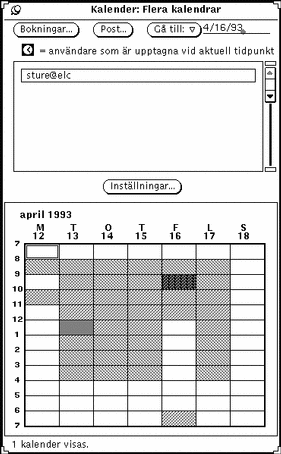
I fönstret Flera kalendrar finns följande reglage:
-
Knapparna Bokningar, Post och Gå till. De här knapparna använder du för at boka flera användare samtidigt, skicka elektroniska brev om bokningar och ändra fönstret för att visa vecka eller månad.
-
Menyknappen Inställningar. Här skriver du användarnamnet (inloggningsnamn och systemnamn) till de kalendrar som ska placeras på listan av kalendrar du vill bläddra i.
I Figur 5-17 visas en kalender. Meddelandet längst ner i fönstret talar om hur många kalendrar som visas.
De grå fälten visar när aktuella användare är bokade. Ju mörkare grå ton, desto fler användare är bokade. (Som mest kan tre olika grå toner visas, vilket betyder att fältet för en tidpunkt då fyra eller fler användare är bokade inte är mörkare än ett fält där tre är bokade.) Vita fält visar att ingen är bokad.
Figur 5-18 visar fem kalendrar i fönstret Flera kalendrar. Kalendrarna för de användare som markerats i listan visas i fönstret. Det vita fältet klockan 11:00 på måndag morgon visar att alla fem användarna är lediga då.
Figur 5-18 Fönstret Flera kalendrar med fem kalendrar samtidigt
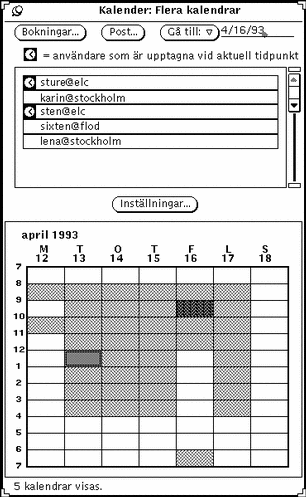
Genom att klicka med VÄLJ på en viss tidpunkt markerar du den, vilket visas med en dubbel ram runt tidpunkten. På arbetsstationer med färg får den inre ramen den färg du angivit för fönster i arbetsytans egenskapsfönster.
För de användare som är bokade den markerade tidpunkten visas en klocka i listan. Du kan på det sättet se vem eller vilka som är bokade en viss tidpunkt. Om du till exempel försöker boka ett möte och det inte finns någon tidpunkt då alla är lediga, kan du använda klocksymbolen för att se vem som är bokad ett klockslag då alla utom en är lediga.
I Figur 5-18 är 12:00 på tisdag markerad. I listan kan du se att användarna sture@elc och sten@elc är bokade då.
- © 2010, Oracle Corporation and/or its affiliates
